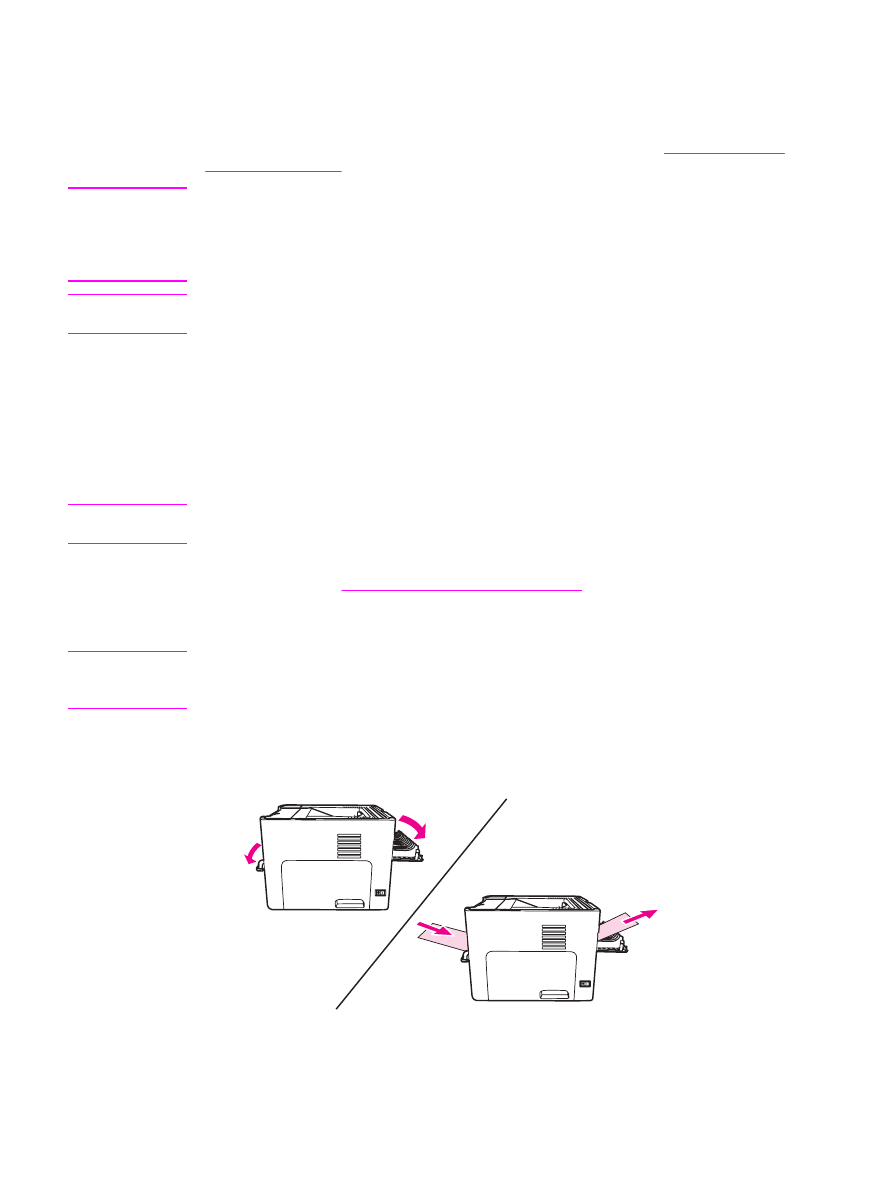
Impressão em transparências ou em etiquetas
Use apenas transparências e etiquetas recomendadas para uso em impressoras a laser,
como filme para transparência HP e etiquetas HP LaserJet. Consulte
Especificações de
mídia da impressora
para obter mais informações.
CUIDADO
Não se esqueça de configurar o tipo correto de mídia nas configurações de impressora
como descrito abaixo. A impressora ajusta a temperatura do fusor de acordo com a
configuração do tipo de mídia. Quando é usada mídia especial, como transparências ou
etiquetas, esse ajuste evita que o fusor danifique o mídia, à medida que este passa pela
impressora.
CUIDADO
Inspecione a mídia para verificar se não está enrugada, enrolada, se não tem bordas
rasgadas ou se estão faltando etiquetas.
1. Abra a porta de saída da passagem de papel plana.
2. Antes de inserir a mídia, abra a abertura de entrada prioritária para folha avulsa
(bandeja 1) e ajuste as guias da mídia de acordo com a largura da mídia.
3. Alimente uma única página na abertura de entrada prioritária para folha avulsa
(bandeja 1). Verifique se a parte superior da mídia está voltada para a frente e se o lado
a ser impresso (lado áspero) está voltado para cima. A mídia será parcialmente
carregada dentro da impressora e a impressora fará uma pausa.
Nota
É possível carregar várias transparências na bandeja de entrada principal (bandeja 2). No
entanto, não carregue mais de 75 transparências de uma vez.
4. Acesse Propriedades da impressora (ou Preferências de impressão no Windows 2000
e XP). Consulte
Propriedades da impressora (driver)
para obter instruções.
5. Na guia Papel/Qualidade ou na guia Papel (a guia Tipo/qualidade do papel para
alguns drivers Mac), escolha a mídia correta.
Nota
Nem todos os recursos da impressora estão disponíveis em todos os drivers ou sistemas
operacionais. Consulte a Ajuda on-line de Propriedades da impressora (driver) para obter
informações sobre a disponibilidade de recursos para esses drivers.
6. Imprima o documento. Remova a mídia da parte de trás da impressora, conforme for
sendo impresso, para evitar que as páginas grudem umas nas outras e coloque as
páginas impressas em uma superfície plana.
PTWW
Impressão em transparências ou em etiquetas
55